Kiểm tra dung lượng thư mục trên Hosting sử dụng cPanel
Thịnh Văn Hạnh
26/07/2016
2013 Lượt xem
Chia sẻ bài viết
Bạn muốn kiểm tra xem dung lượng thư mục trên Hosting, mà không biết phải làm như thế nào? Vậy hãy để BKNS hướng dẫn bạn cách kiểm tra dung lượng thư mục trên Hosting sử dụng cPanel vô cùng đơn giản và nhanh chóng. Cùng bắt đầu nhé!

Tóm Tắt Bài Viết
Hướng dẫn kiểm tra dung lượng thư mục trên Hosting sử dụng cPanel
Để kiểm tra dung lượng thư mục trên Hosting sử dụng cPanel Quý khách có thể thao tác như sau:
Bước 1: Đăng nhập vào cPanel
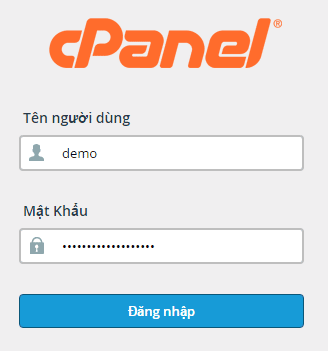
Bước 2: Chọn ngôn ngữ
Nếu Quý khách sử dụng ngôn ngữ Tiếng Việt trên cPanel, Quý khách chọn như sau:
- Đối với giao diện x3
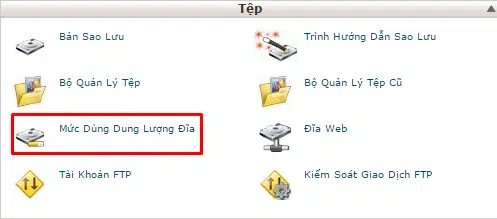
- Đối với giao diện paper_lantern:
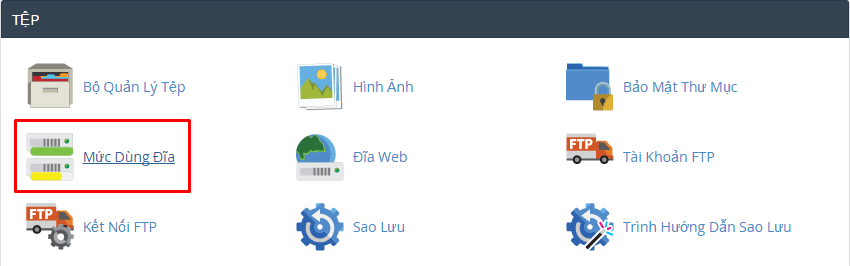
Nếu Quý khách sử dụng ngôn ngữ English trên cPanel, Quý khách chọn như sau:
- Đối với giao diện x3:
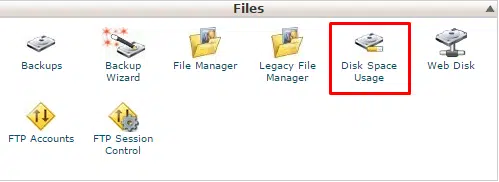
- Đối với giao diện paper_lantern:
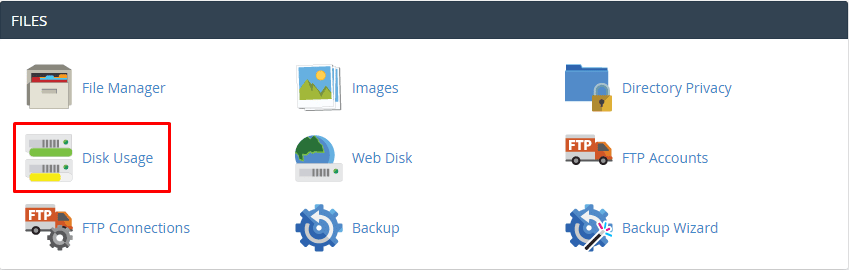
Ví dụ: tài khoản của Quý khách sử dụng ngôn ngữ Tiếng Anh và theme paper_lantern thì sẽ hiển thị chi tiết dung lượng các thư mục trên hosting như sau:
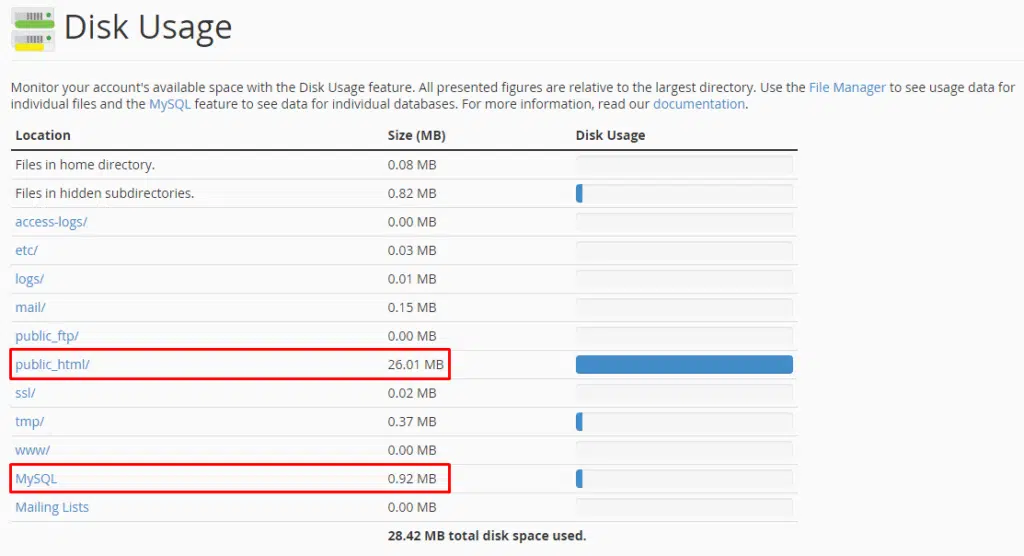
Quý khách nên quan tâm nhiều nhất tới 2 thư mục sau:
- public_html: Thư mục chứa mã nguồn của website
- MySQL: Thư mục chứa cơ sở dữ liệu của website
Tổng kết
Trên đây là cách kiểm tra dung lượng thư mục trên cPanel mà BKNS muốn chia sẻ đến bạn. Nếu bạn có bất kỳ thắc mắc nào hãy comment hoặc gửi email cho chúng tôi để được giải đáp nhé! Mong rằng bài viết này sẽ đem đến giá trị cho bạn.
Và đừng quên, liên hệ BKNS để được tư vẫn về các dịch vụ mạng liên quan tại website www.bkns.vn, Fanpage BKNS hoặc hotline 1800 646 884 nhé!
Chúc Quý khách thành công!
Xem thêm:


















































